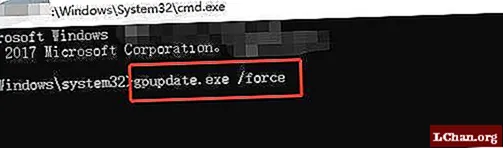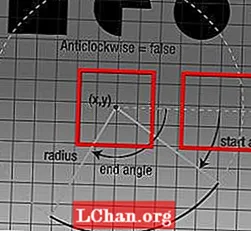உள்ளடக்கம்
- பகுதி 1: TPM என்றால் என்ன (நம்பகமான இயங்குதள தொகுதி)
- பகுதி 2: டிபிஎம் இல்லாமல் பிட்லாக்கரை இயக்குவது எப்படி
- படி 1: டிபிஎம் இல்லாமல் பிட்லோக்கரை இயக்க குழு கொள்கையில் அமைப்புகளை உள்ளமைக்கவும்
- படி 2. நடைமுறைக்கு வர குழு கொள்கை மாற்றங்களைப் பயன்படுத்துங்கள்
- படி 3. கணினியில் பிட்லாக்கரை அமைக்கவும்
- சுருக்கம்
பிட்லாக்கர் என்பது ஒரு இயக்கி குறியாக்க கருவியாகும், இது எந்தவொரு அமைப்பிற்கும் அல்லது ஃபார்ம்வேர் அங்கீகரிக்கப்படாத அணுகலுக்கும் எதிராக உங்கள் இயக்ககத்தைப் பாதுகாக்க உங்களை அனுமதிக்கிறது. பொதுவாக, பிட்லாக்கர் டிரைவ் குறியாக்கத்தை இயக்க உங்களுக்கு TPM உடன் கணினி அமைப்பு தேவை. நீங்கள் ஒரு TPM இல்லாமல் திறக்க முயற்சித்தால், நிர்வாகி ஒரு கணினி கொள்கை விருப்பத்தை அமைக்க வேண்டும் என்று உங்கள் கணினி அமைப்பு உங்களுக்குத் தெரிவிக்கும். இந்த கட்டுரையில், எப்படி செய்வது என்று விவாதிப்போம் இணக்கமான TPM இல்லாமல் பிட்லாக்கரை அனுமதிக்கவும் விண்டோஸ் 10 இல்.
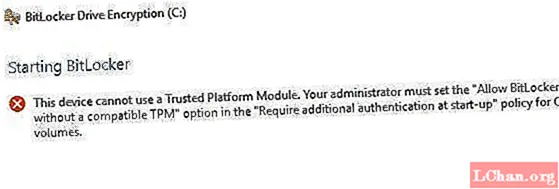
- பகுதி 1: டிபிஎம் என்றால் என்ன?
- பகுதி 2: டிபிஎம் இல்லாமல் பிட்லாக்கரை இயக்குவது எப்படி
பகுதி 1: TPM என்றால் என்ன (நம்பகமான இயங்குதள தொகுதி)
முறைகளை நோக்கிச் செல்வதற்கு முன், TPM சரியாக என்ன என்பதைக் கண்டுபிடிப்போம். TPM, அல்லது நம்பகமான இயங்குதள தொகுதி, உங்கள் கணினியின் மதர்போர்டில் உள்ள மைக்ரோசிப் ஆகும், இது பிட்லாக்கர் குறியாக்க விசைகளை உருவாக்கி சேமிக்கிறது. தொடக்கத்தின்போது உங்கள் விண்டோஸில் உள்நுழையும்போது, அது தானாகவே மறைகுறியாக்கப்பட்ட இயக்ககத்தைத் திறக்கும். உங்கள் கணினியை யாராவது சேதப்படுத்த அல்லது இயக்ககத்தை அகற்ற முயற்சித்தால், அது TPM விசை இல்லாமல் டிக்ரிப்ட் செய்யாது. அதேபோல், TPM விசையும் வேறொரு கணினிக்கு மாற்றப்பட்டால் அது இயங்காது.
சில கணினிகள் உள்ளமைக்கப்பட்ட டிபிஎம் மைக்ரோசிப் உடன் வருகின்றன, மற்றவை பின்னர் சேர்க்கப்பட வேண்டும். இருப்பினும், உங்கள் கணினி ஒன்றை ஆதரிக்கவில்லை என்றால், இணக்கமான TPM இல்லாமல் பிட்லாக்கரை இயக்க வேண்டும். இது குறைவான பாதுகாப்பானது என்றாலும், அது இன்னும் எதையும் விட சிறந்தது.
பகுதி 2: டிபிஎம் இல்லாமல் பிட்லாக்கரை இயக்குவது எப்படி
வெறுமனே, உங்கள் கணினி அமைப்பில் ஒரு டிபிஎம் சிப்பை நிறுவி பிட்லோக்கரைப் பயன்படுத்த பரிந்துரைக்கப்படுகிறது. இருப்பினும், நீங்கள் அவ்வாறு செய்ய முடியாவிட்டால், கவலைப்பட வேண்டாம். இணக்கமான டிபிஎம் இல்லாமல் பிட்லாக்கரை இயக்க முயற்சிக்க ஒரு வழி உள்ளது. இதைச் செய்ய, நீங்கள் பிட்லாக்கரில் இயல்புநிலை அமைப்புகளை மீண்டும் கட்டமைக்க வேண்டும். இந்த வழியில், நீங்கள் ஒவ்வொரு முறையும் உங்கள் கணினியை துவக்கும்போது செருக வேண்டிய தனி நீக்கக்கூடிய சாதனத்தில் குறியாக்க விசைகளை சேமிக்க முடியும். இதை நீங்கள் மூன்று எளிய படிகளில் செய்யலாம்:
- படி 1: டிபிஎம் இல்லாமல் பிட்லோக்கரை இயக்க குழு கொள்கையில் அமைப்புகளை உள்ளமைக்கவும்.
- படி 2: நடைமுறைக்கு வர குழு கொள்கை மாற்றங்களைப் பயன்படுத்துங்கள்.
- படி 3: கணினியில் பிட்லோக்கரை அமைக்கவும்.
குறிப்பு: இதைச் செய்வதற்கு முன் உங்கள் பயாஸை சமீபத்திய பதிப்பிற்கு புதுப்பிப்பதை உறுதிசெய்க. குறியீட்டு செயல்முறையை முடிக்க உங்கள் பிட்லோக்கர் நேரம் ஆகலாம். கால அளவு இயக்ககத்தின் அளவு மற்றும் தரவின் அளவைப் பொறுத்தது.
படி 1: டிபிஎம் இல்லாமல் பிட்லோக்கரை இயக்க குழு கொள்கையில் அமைப்புகளை உள்ளமைக்கவும்
முதல் கட்டத்தில், இணக்கமான TPM இல்லாமல் பிட்லாக்கரை இயக்க குழு கொள்கை அமைப்பை உள்ளமைப்போம். இதைச் செய்ய, நீங்கள் செய்ய வேண்டியது:
1. உங்கள் கணினித் திரையின் கீழ்-இடது மூலையில் உள்ள விண்டோஸ் ஐகானைக் கிளிக் செய்க. இது தொடக்க மெனுவைத் திறக்கும்.
2. தேடல் பட்டியில், gpedit.msc என தட்டச்சு செய்து Enter ஐ அழுத்தவும்.
3. அதைத் திறக்க தேடல் முடிவுகளிலிருந்து குழு கொள்கை பொருள் எடிட்டரைத் தேர்ந்தெடுக்கவும்.
4. இடது பலகத்தில் இருந்து, கணினி உள்ளமைவைக் கண்டறியவும். அதன் கீழ், அதை விரிவாக்க நிர்வாக வார்ப்புருக்கள் மீது இரட்டை சொடுக்கவும். நிர்வாக வார்ப்புருக்களின் கீழ் உள்ள துணை கோப்புறைகள் தோன்றும்.
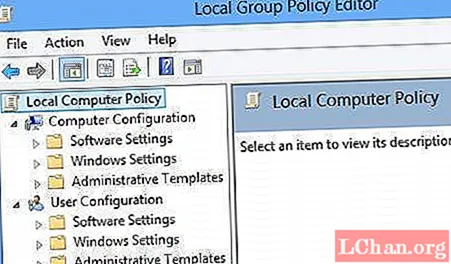
5. இப்போது, விண்டோஸ் கூறுகளில் இரட்டை சொடுக்கவும்.
6. அங்கிருந்து, பிட்லோக்கர் டிரைவ் குறியாக்கத்தைத் தேர்ந்தெடுக்கவும்.
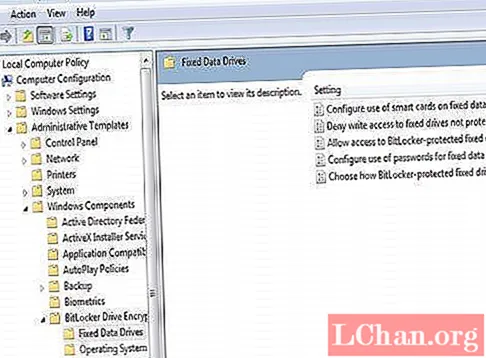
7. இப்போது, இயக்க முறைமை இயக்கிகள் என்பதைக் கிளிக் செய்க. உங்கள் வலது பலகத்தில் அமைப்புகளின் பட்டியல் தோன்றும்.
8. அங்கிருந்து, தொடக்கத்தில் கூடுதல் அங்கீகாரம் தேவை என்பதில் இரட்டை சொடுக்கவும். ஒரு சாளர பெட்டி தோன்றும்.
9. "தொடக்கத்தில் கூடுதல் அங்கீகாரம் தேவை" இன் இயல்புநிலை அமைப்புகள் கட்டமைக்கப்படவில்லை என்பதால், அவற்றை நாம் இயக்க வேண்டும். இதைச் செய்ய, இயக்கு என்பதைக் கிளிக் செய்க. மீதமுள்ள விருப்பங்கள் தானாகவே இயக்கப்படும். இப்போது, சரி என்பதை அழுத்தி குழு கொள்கை பொருள் எடிட்டரை மூடவும்.
படி 2. நடைமுறைக்கு வர குழு கொள்கை மாற்றங்களைப் பயன்படுத்துங்கள்
அதன் பிறகு, குழு கொள்கை மாற்றங்களை gpupdate.exe / force கட்டளை மூலம் பயன்படுத்த வேண்டும். இதைச் செய்ய, நீங்கள் செய்ய வேண்டியது:
1. தொடக்க பொத்தானிலிருந்து தேடல் பெட்டியில் CMD என தட்டச்சு செய்து, கட்டளை வரியில் வலது கிளிக் செய்து, நிர்வாகியாக இயக்கவும் என்பதைத் தேர்ந்தெடுக்கவும்.
2. தேடல் பட்டியில் gpupdate.exe / force என தட்டச்சு செய்து Enter ஐ அழுத்தவும். செயல்முறை சில நிமிடங்கள் ஆகலாம். அது முடிந்ததும், குழு கொள்கை மாற்றங்கள் பயன்படுத்தப்படும்.
படி 3. கணினியில் பிட்லாக்கரை அமைக்கவும்
கடைசியாக, நீக்கக்கூடிய சேமிப்பக இயக்கி அல்லது யூ.எஸ்.பி ஃப்ளாஷ் டிரைவ் மூலம் பிட்லாக்கர் டிரைவ் குறியாக்கத்தை இயக்க வேண்டும். இதைச் செய்ய, நீங்கள் செய்ய வேண்டியது:
1. தொடக்க மெனுவைத் திறக்க உங்கள் விசைப்பலகையிலிருந்து விண்டோஸ் விசையை அழுத்தவும். தேடல் பட்டியில் கண்ட்ரோல் பேனலைத் தட்டச்சு செய்து Enter ஐ அழுத்தவும்.
2. இங்கிருந்து, கணினி மற்றும் பாதுகாப்பு என்பதைத் தேர்ந்தெடுத்து பிட்லாக்கர் டிரைவ் குறியாக்கத்தைக் கிளிக் செய்க.
3. ஒரு இயக்ககத்திற்கு பிட்லாக்கரை இயக்க, பிட்லோக்கரை இயக்கு என்பதைக் கிளிக் செய்க.
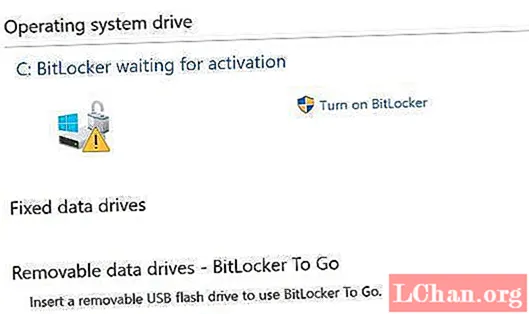
4. பிட்லாக்கர் தொடக்கத்திற்கான தொடக்க விருப்பத்தேர்வு பக்கம் தோன்றும். பிட்லாக்கருக்கு உங்கள் இயக்ககத்தைத் தயாரிக்க திரையில் உள்ள வழிமுறைகளைப் பின்பற்றவும்.
5. அதன் பிறகு, தொடக்கத்தின்போது உங்கள் இயக்ககத்தை எவ்வாறு திறக்க விரும்புகிறீர்கள் என்று அது கேட்கும். கடவுச்சொல்லை உள்ளிடுக அல்லது யூ.எஸ்.பி ஃப்ளாஷ் டிரைவை செருகலாம். முந்தையதை நீங்கள் தேர்வுசெய்தால், ஒவ்வொரு முறையும் உங்கள் கணினியைத் தொடங்கும்போது கடவுச்சொல்லை உள்ளிட வேண்டும். இருப்பினும், பிந்தையவற்றைக் கொண்டு, உங்கள் கோப்புகளை அணுக உங்கள் கணினி துவங்கும் ஒவ்வொரு முறையும் யூ.எஸ்.பி டிரைவைச் செருக வேண்டும்.
6. கடவுச்சொல்லை உள்ளிடவும் என்பதைத் தேர்ந்தெடுத்து தொடக்க கடவுச்சொல்லை அமைக்கவும்.
7. அதன் பிறகு, மீட்டெடுப்பு விசையை உருவாக்க பிட்லாக்கர் உங்களிடம் கேட்பார். யூ.எஸ்.பி ஃப்ளாஷ் டிரைவில் சேமி என்பதைத் தேர்ந்தெடுக்கவும்.
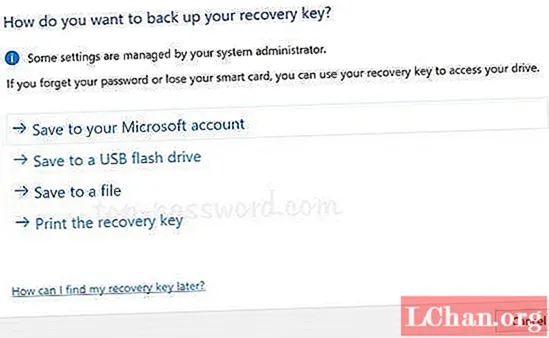
8. இப்போது, பிட்லாக்கர் டிரைவர் குறியாக்கத்தை இயக்க திரையில் உள்ள வழிமுறைகளைப் பின்பற்றவும்.
சுருக்கம்
பொதுவாக, பிட்லோக்கருக்கு இணக்கமான நம்பகமான இயங்குதள தொகுதி (டிபிஎம்) கொண்ட கணினி அமைப்பு தேவைப்படுகிறது. இருப்பினும், சில சந்தர்ப்பங்களில், இணக்கமான டிபிஎம் இல்லாமல் பிட்லாக்கரை நீங்கள் அனுமதிக்க வேண்டியிருக்கும். அதனால்தான் உங்கள் விண்டோஸ் 10 இல் இணக்கமான டிபிஎம் இல்லாமல் பிட்லாக்கரை எவ்வாறு அனுமதிப்பது / இயக்குவது என்பது குறித்த படிப்படியாக இந்த கட்டுரை உங்களுக்கு வழங்குகிறது. உங்கள் விண்டோஸ் கடவுச்சொல்லை நீங்கள் மறந்துவிட்டால், உங்கள் விண்டோஸ் கடவுச்சொல்லை பாஸ்ஃபேப் 4 வின்கே மூலம் எளிதாக மீட்டெடுக்கலாம். அதனுடன், நான் உங்கள் அனைவருக்கும் ஒரு பிரியாவிடை மற்றும் ஒரு நல்ல அதிர்ஷ்டத்தை ஏலம் விடுகிறேன்!